发布时间:2016-08-16 11: 02: 14
平面素材的添加特效的方法我们一直都在接触,也非常地简单,只需在特效面板中把我们想要的特效拖拽到素材上。但是现在的人们已经不满于平面的视觉感觉,3D视频效果已经非常的普遍。那么问题来了,3D视频在后期处理中如何为立体素材添加特效呢?还和2D的一样么?
小伙伴们不要着急,小编接下来就为大家展示一下,EDIUS立体素材特效是如何添加的。初学后期处理的小伙伴赶紧学起来吧!
1、点击特效面板,在视频滤镜下选择一个特效添加到3D素材上。
2、在信息窗口中双击滤镜名称,进入其设置窗口,如下图所示:
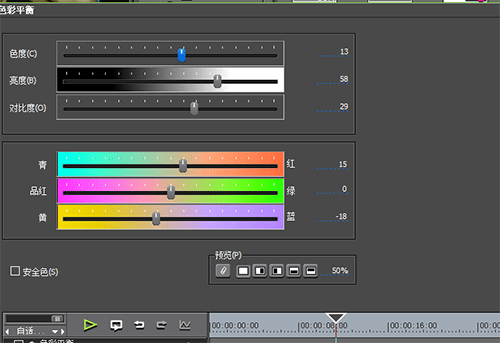
在这里我们可以整体调整左右眼画面。
3、也可以通过点击信息窗口中特效名称上的“L”或“R”对左右眼画面进行单独调整

文章到这里就结束了,如果你们想要更多的EDIUS教程和EDIUS模板,欢迎访问EDIUS中文网站。
展开阅读全文
︾